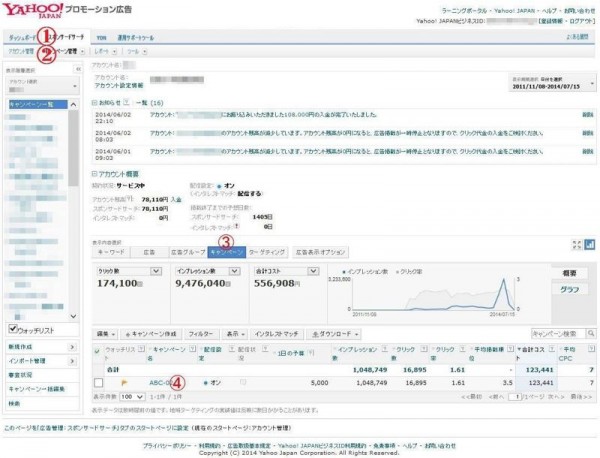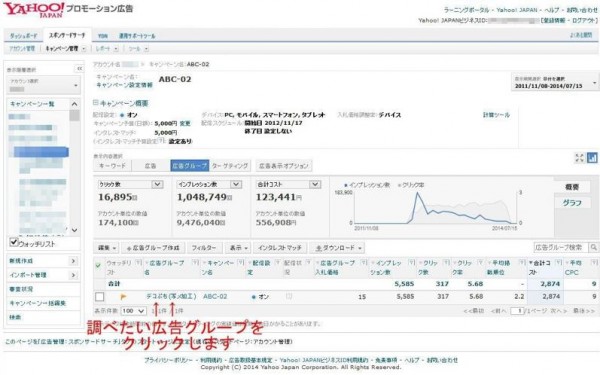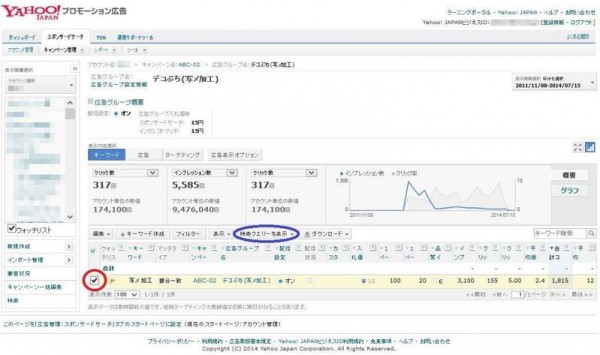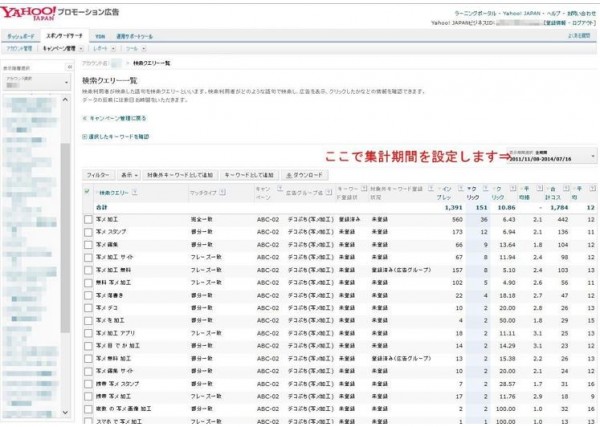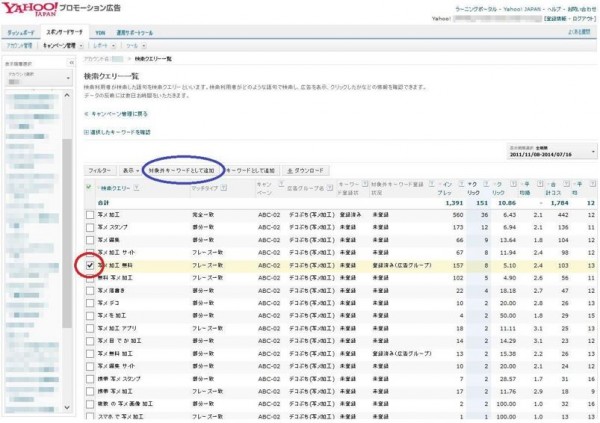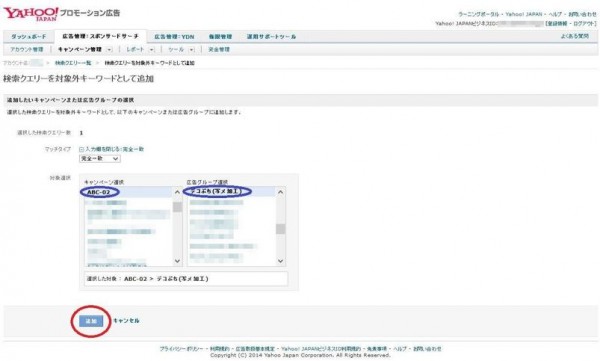検索クエリーについて
検索クエリーは、ユーザーが検索時に入力する単語やフレーズのことを指します。
この検索クエリーは Yahoo!プロモーションの管理画面から確認できます。
これを使うことによって、自分が出稿した広告が実際にはどのようなキーワードで
検索やクリックされてきたかを具体的に把握することができます。
※前提知識として、
「マッチタイプについて」
というページでも説明していますが、
キーワード作成時に”部分一致”を選択すると、それと全く同じキーワードだけでなく、
それに近いキーワードで検索してきた人に対しても広告が表示されるので、
そのことを頭に入れた上で、このマニュアルを読んで下さい。
そして、そこから売れているキーワードをピックアップして、
そのキーワードをメインとしたページを新しく用意したり、
売れていないキーワードを除外することによって、
無駄な広告費の削減や成約率の向上が見込めるので、この機会に是非覚えて下さい。
それでは、これから画像を交えて検索クエリーの使い方の解説をしていきます。
まずは、Yahoo!プロモーションにログインして、
下の画像の通り、赤丸の①~④を順番にクリックして、
今回自分が調べたい広告が入っているキャンペーンを選択して下さい。
そして今度は、選択したキャンペーンの中から、調べたい広告グループを選択します。
すると画像のように、その広告グループで出稿されているキーワードの一覧が出てきます。
その中から、検索クエリーで調べたいキーワードにチェックを入れた後、
検索クエリーを表示のボタンを押して下さい。
この時に、
選択したキーワードすべてのキーワード
の 2 つの選択肢が出てくるので、
そこで選択したキーワードの方をクリックすれば、
先ほどチェックを入れたキーワードの検索クエリーが表示されます。
(この広告グループ内のすべてのキーワードの検索クエリーを見たい場合は、
すべてのキーワードの方を選択して下さい。)
検索クエリーの表示画面に移動した後は、
集計期間を指定することでその期間内で実際に検索されたキーワードを調べることができます。
今回例に挙げている「写メ 加工」という、部分一致で作成したキーワードでは、
集計期間を全期間とした場合に、似たようなものを含めて
全部で 67 パターンのキーワードで検索されていることがわかりました。
※検索クエリーは、ご自身が Yahoo!プロモーションで出稿した広告を経由して、
サイトの中身を見た検索ユーザーが調べたキーワードだけが表示されます。
なので、実際に自分の広告がクリックされていない場合、
ここには何も表示されませんので、注意して下さい。
これで検索クエリー自体の機能説明は終わりましたが、
もし、ここに表示されている中で売上に関係ない余計なキーワードが混じっていたら、
この画面から、そのキーワードだけをピンポイントで除外することもできます。
その方法としては、下の画像のように不必要なキーワードにチェックを入れた後、
対象外キーワードとして追加 というボタンを押します。
そうすると次のように、
対象外キーワードの追加画面に切り替わるので、
該当するキャンペーンと広告グループを選択し、
最後に追加のボタンを押せば、無事に対象外キーワードの設定が終わります。